2010 Microsoft Excel에서 그룹 및 개요를 수동으로 추가
데이터를 그룹화하고 요약하기 위해 데이터 목록에 최대 8 개 수준의 개요를 만들 수 있습니다. 각 그룹에 대한 세부 정보를 표시하려면 개요를 사용하여 Microsoft Excel 2010에서 요약 행과 열을 빠르게 표시합니다.
개요 :-* 개요는 최상위 수준과 세부 정보를 구분하는 데 도움이됩니다. Microsoft Excel 2010의 자동 개요 옵션을 사용하여 개요를 쉽게 만들 수 있습니다.
그룹 :-행과 열의 개요 또는 그룹을 자동으로 만드는 데 사용됩니다.
개요를 수동으로 생성하려면 아래 단계를 따르십시오.-* Excel 통합 문서에서 내장 마케팅 예산 계획을 엽니 다.
-
파일 탭으로 이동하여 새로 만들기를 클릭합니다.
-
새 창이 나타납니다.
-
추천 검색어에서 예산을 클릭하십시오.
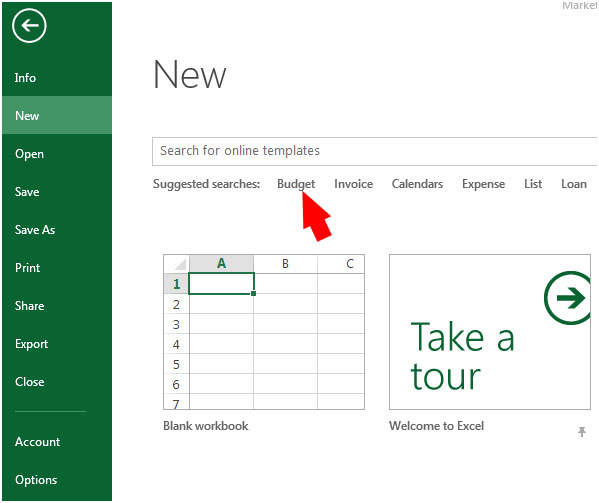
-
검색 마케팅 예산 계획.
-
하나의 템플릿을 선택하십시오.
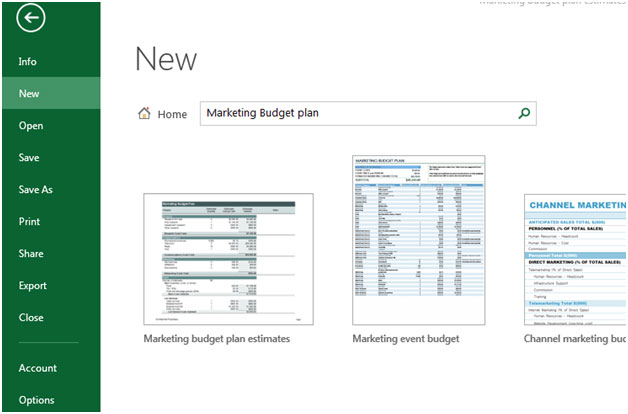
-
관리 예산 계획 엑셀 파일이 열립니다.
-
A5 : A10 셀을 선택하여 그룹을 추가하고 수동으로 윤곽을 표시합니다.
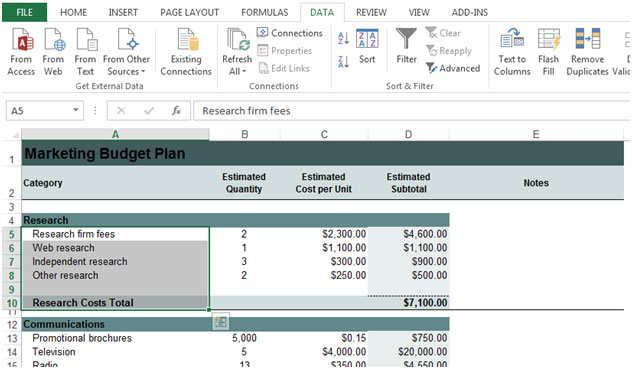
-
키보드에서 Alt + Shift + 오른쪽 화살표를 누릅니다.
-
각 그룹에이 기술을 반복합니다.
-
그룹 대화 상자가 나타납니다.
-
행을 클릭 한 다음 확인을 클릭합니다.
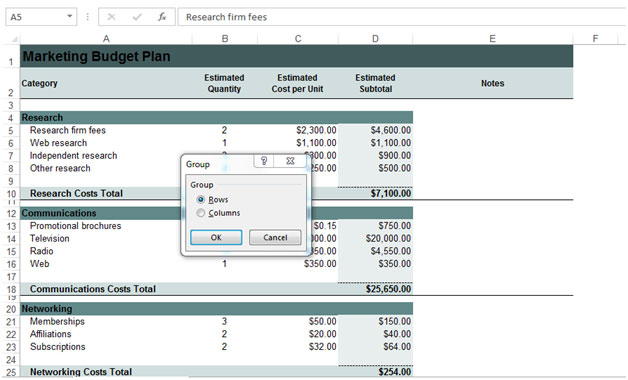
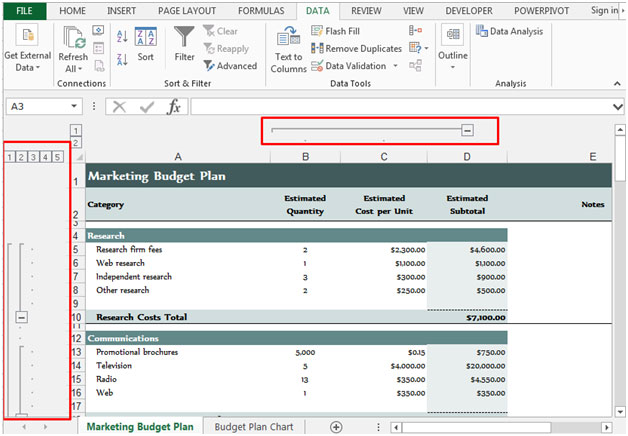
-
그룹은 행, 열 및 헤더에 따라 생성됩니다.
그룹을 만들려면 다음 단계를 따르십시오.-* 그룹을 만들 데이터 범위를 선택합니다.
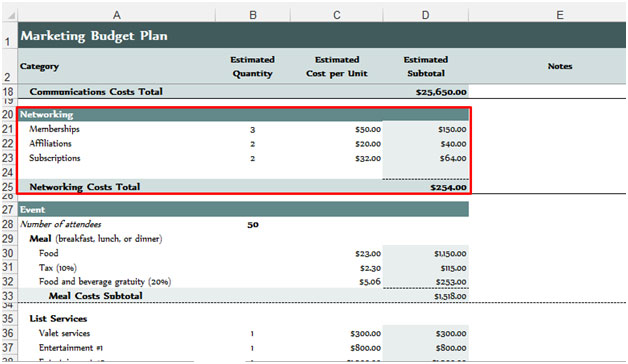
-
데이터 탭으로 이동하여 개요 그룹에서 그룹을 클릭합니다.
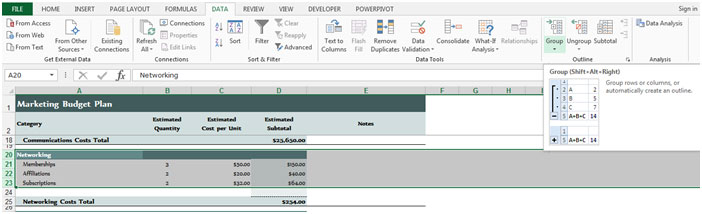
-
그룹이 만들어집니다. 레벨을 클릭하면 선택한 데이터가 숨겨집니다. 데이터 숨기기를 해제하려면 2를 다시 클릭하십시오.
윤곽선을 지우려면 다음 단계를 따르십시오 .-
-
윤곽선을 지우려는 동일한 행과 열을 선택하십시오.
-
키보드에서 Alt + Shift + 왼쪽 화살표 키를 누릅니다.
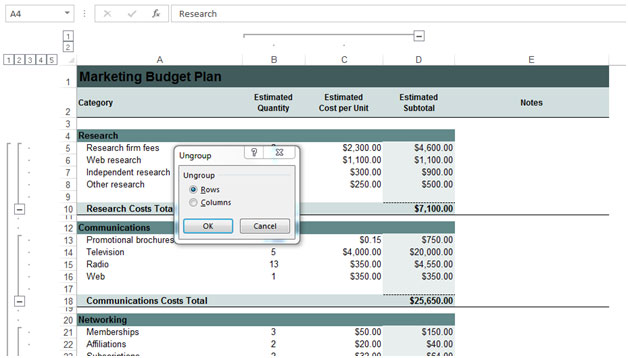
-
그룹 해제 대화 상자가 나타납니다.
-
모든 개요와 그룹을 지우려면 각 그룹에이 기술을 반복하십시오.
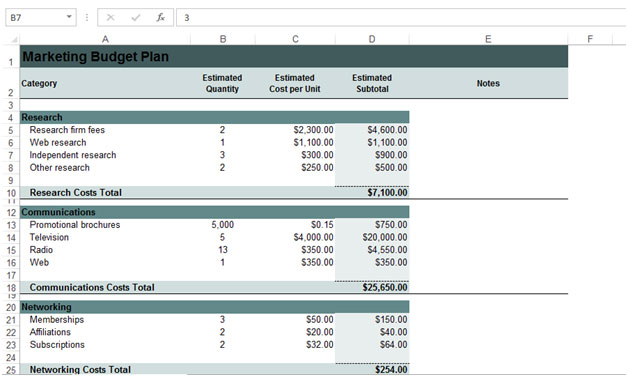
이것은 Microsoft Excel에서 수동으로 그룹 및 개요를 추가 할 수있는 방법입니다.